
Table des matières:
- Auteur John Day [email protected].
- Public 2024-01-30 09:06.
- Dernière modifié 2025-01-23 14:45.


Dans ce tutoriel, nous utiliserons Arduino UNO, un servomoteur et Visuino pour faire tourner le servomoteur. Regardez une vidéo de démonstration.
Étape 1: ce dont vous aurez besoin


Tous les modules proviennent de makerfabs. Ils ont les meilleurs modules de qualité qui ont des années-lumière d'avance sur la concurrence, également avec les meilleurs prix abordables.
Arduino UNO
Fils de cavalier
Servomoteur
Programme Visuino: Télécharger Visuino
Étape 2: le circuit

Connectez la broche Maduino UNO (terre) au fil marron du servomoteur
Connectez la broche Maduino UNO (5V) au fil rouge du servomoteur
Connectez la broche Maduino UNO Digital (2) au servomoteur rouge jaune
Étape 3: Démarrez Visuino et sélectionnez le type de carte Arduino UNO
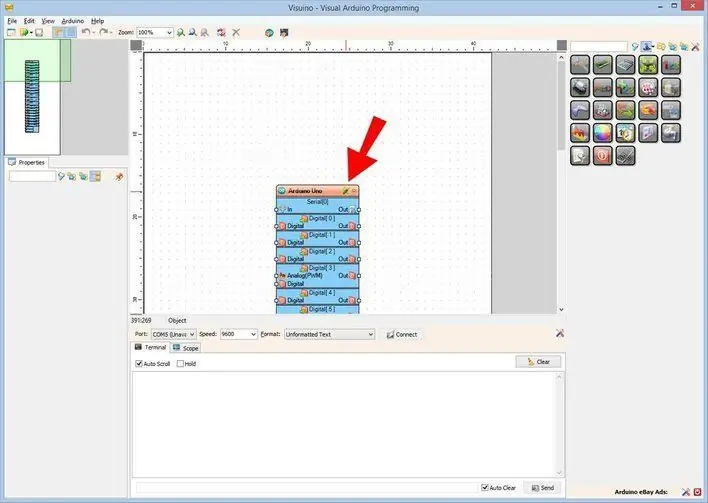
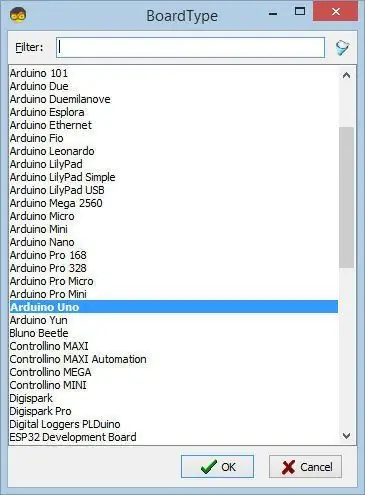
Pour commencer à programmer l'Arduino, vous aurez besoin d'avoir l'IDE Arduino installé à partir d'ici:
Veuillez noter qu'il existe des bogues critiques dans Arduino IDE 1.6.6. Assurez-vous que vous installez 1.6.7 ou supérieur, sinon ce Instructable ne fonctionnera pas ! Si vous ne l'avez pas fait, suivez les étapes de ce Instructable pour configurer l'IDE Arduino pour programmer ESP 8266 ! Le Visuino:https://www.visuino.com doit également être installé. Démarrez Visuino comme indiqué dans la première image Cliquez sur le bouton "Outils" sur le composant Arduino (Image 1) dans Visuino Lorsque la boîte de dialogue apparaît, sélectionnez "Arduino UNO" comme indiqué sur l'image 2
Étape 4: Dans Visuino, ajoutez des composants
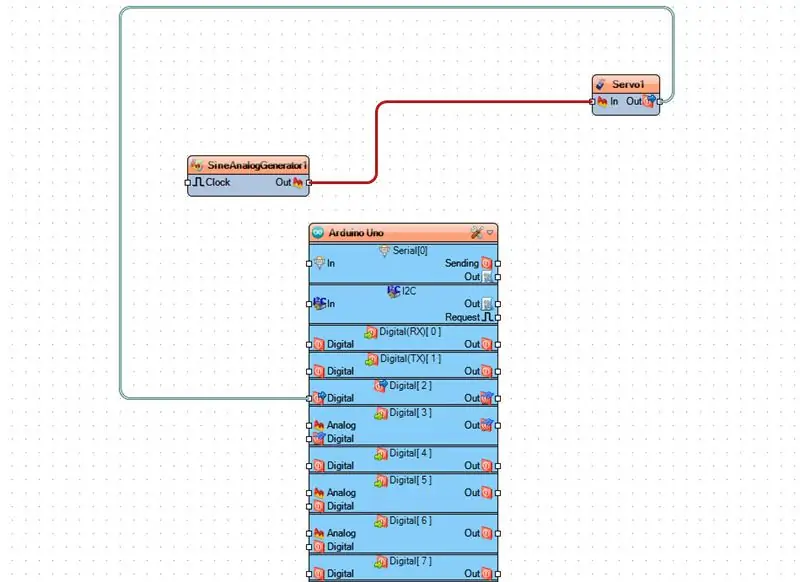
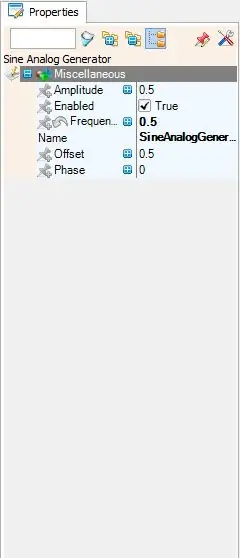
- Ajoutez le composant SineAnalogGenerator et définissez la fréquence sur 0,5
- Ajouter un composant Servo
Étape 5: Dans Visuino: Connecter les composants
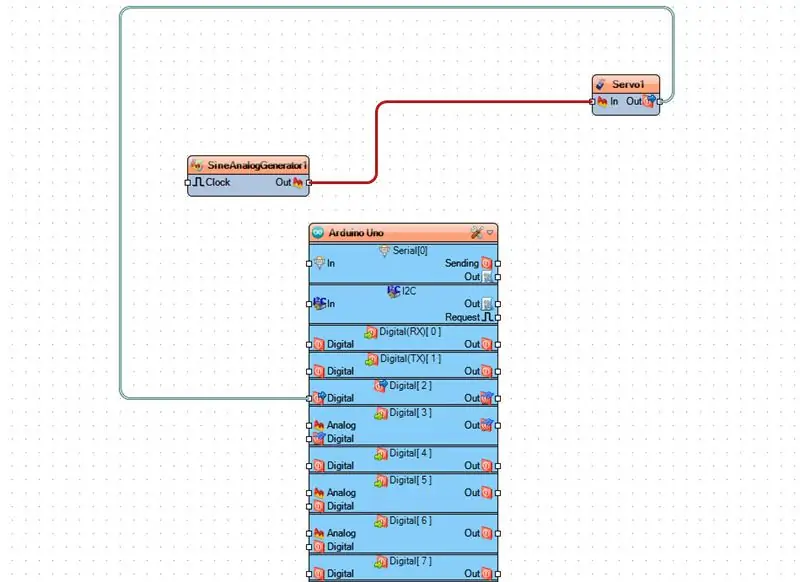
Connectez la broche de sortie numérique Arduino [2] à la broche Servo1 [Out]
Connectez la broche SineAnalogGenerator1 [out] à la broche Servo1 [In]
Étape 6: générer, compiler et télécharger le code Arduino
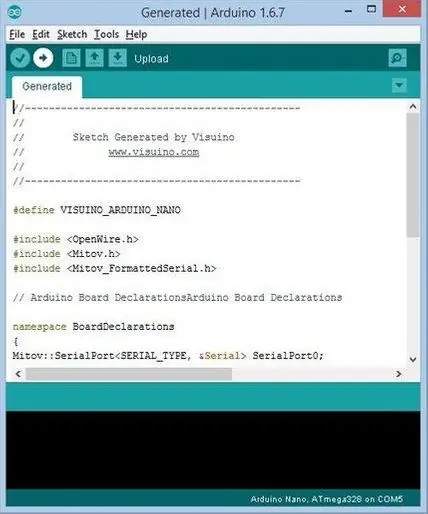
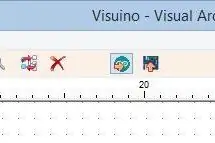
Dans Visuino, appuyez sur F9 ou cliquez sur le bouton affiché sur l'image 1 pour générer le code Arduino et ouvrez l'IDE Arduino
Dans l'IDE Arduino, cliquez sur le bouton Télécharger pour compiler et télécharger le code (Image 2)
Étape 7: Jouez
Si vous alimentez le module Maduino UNO, le servomoteur commencera à tourner à droite et à gauche.
Toutes nos félicitations! Vous avez terminé votre projet avec Visuino. Le projet Visuino, que j'ai créé pour ce Instructable, est également joint. Vous pouvez le télécharger et l'ouvrir dans Visuino:
Conseillé:
Connectez votre Magicbit à Thingsboard : 3 étapes

Connectez votre Magicbit à Thingsboard : dans ce projet, nous allons envoyer des données à partir de capteurs connectés à magicbit que nous pouvons afficher visuellement sur Thingsboard
Connectez Arduino Uno avec ESP8266 : 9 étapes

Connectez Arduino Uno avec ESP8266 : Bienvenue ! Vous êtes sur le point de lire un guide étape par étape sur la façon de connecter avec succès votre Arduino Uno à Internet avec l'ESP8266 (ESP-01). C'est aussi mon premier Instructable jamais, alors nu avec moi s'il vous plaît ! Permettez-moi de commencer par dire que l'ESP8266 est
Connectez et modernisez vos solutions connectées avec Hologram Nova et Ubidots : 9 étapes

Connectez et modernisez vos solutions connectées avec Hologram Nova et Ubidots : utilisez votre Hologram Nova pour moderniser l'infrastructure. Configurez Hologram Nova à l'aide d'un Raspberry Pi pour envoyer des données (de température) à Ubidots. Dans le guide suivant, Ubidots montrera comment configurer un Hologram Nova à l'aide d'un Raspberry Pi et afficher un te
Connectez votre RevPi Core + RevPi DIO à Ubidots : 8 étapes

Connectez votre RevPi Core + RevPi DIO à Ubidots : Revolution Pi est un PC industriel ouvert, modulaire et durable basé sur le Raspberry Pi établi tout en répondant à la norme EN61131-2. Équipée du module de calcul Raspberry Pi, la base RevPi Core peut être étendue de manière transparente en utilisant l'appropria
SERVOMOTEUR AVEC ARDUINO UNO R3 : 5 étapes
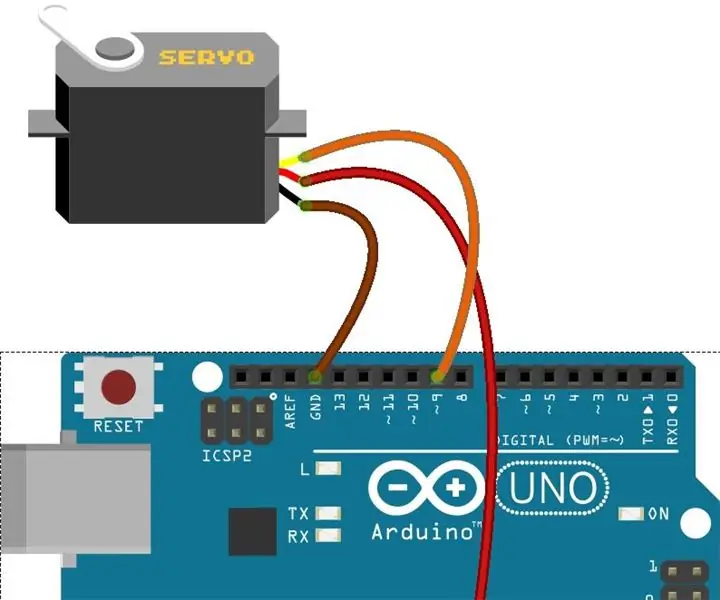
SERVOMOTEUR AVEC ARDUINO UNO R3 : Le servomoteur est un type de motoréducteur qui ne peut tourner que de 180 degrés. Il est contrôlé en envoyant des impulsions électriques depuis votre carte Arduino Uno. Ces impulsions indiquent au servo dans quelle position il doit se déplacer
